


トナー残量の確認
概要
トナーの残量が少なくなると、[機械状態]画面のインフォメーション表示部のメッセージや、[補給/廃棄部材]表示部のトナー色表示が変わり、トナーの残量を確認できます。
これらの画面表示およびメッセージは、地域により異なります。
参考
- トナーボトルのトナーがなくなっても、トナー補給部にトナーが残っているため、すぐに印刷できなくなることはありません。
- 印刷の途中でも、トナーボトルを交換できます。
トナー残量が25%以下の場合
トナーの残量が25%以下になると、画面のインフォメーション表示部に、以下のようなメッセージが表示されます。
[プリントできます トナーを準備してください(K)]
[機械状態]画面の[補給/廃棄部材]表示部に表示されているトナー色表示のうち、少なくなったトナー色表示が黄色に点灯します。
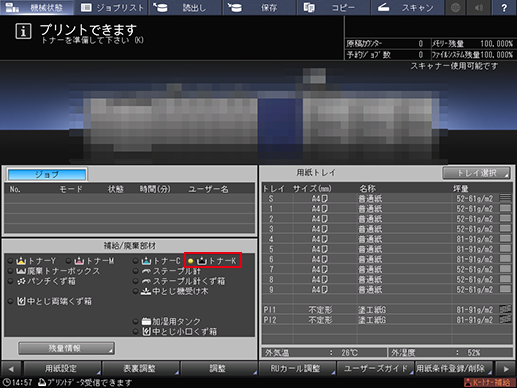
トナー残量が1%以下の場合
トナーの残量が1%以下になると、画面のインフォメーション表示部に、以下のようなメッセージが表示されます。
[プリントできます トナーを入れて下さい(K)]
[機械状態]画面の[補給/廃棄部材]表示部に表示されているトナー色表示のうち、少なくなったトナー色表示が赤色に点灯し、文字が黄色に変わります。
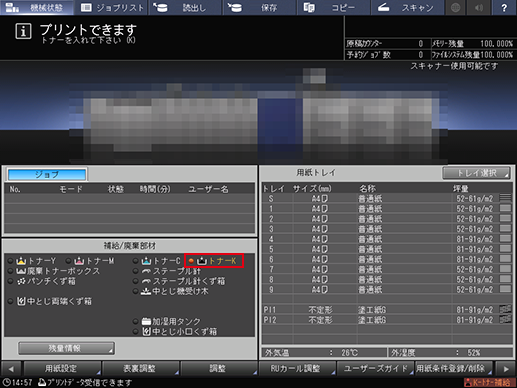
トナー残量が0%の場合
トナーの残量が0%になると、画面のインフォメーション表示部に、以下のようなメッセージが表示されます。
[トナーがなくなりました/トナーを入れて下さい / ボトルを正しくセットして下さい (K)]
[機械状態]画面の[補給/廃棄部材]表示部に表示されているトナー色表示のうち、なくなったトナー色表示が赤色に点灯し、文字が黄色に変わります。
[残量情報]の確認
[機械状態]画面の[補給/廃棄部材]で[残量情報]を押すと、トナーボトルの交換回数やトナー残量を確認できます。
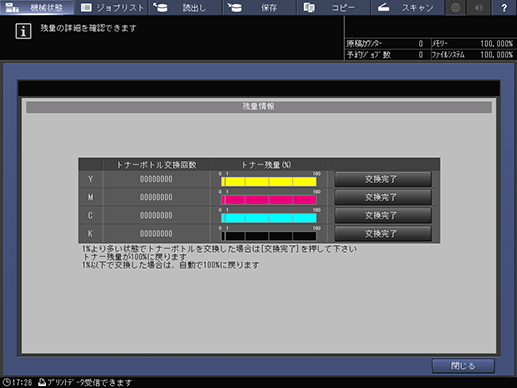
参考
- トナーの残量が1% より多い状態で交換した場合は、[残量情報]画面で[交換完了]を押してください。
- トナーの残量が1% 以下の状態で交換した場合は、[トナー残量(%)]の表示が自動で100% に戻ります。

 をクリックまたはタップすると
をクリックまたはタップすると になりブックマークとして登録されます。
になりブックマークとして登録されます。